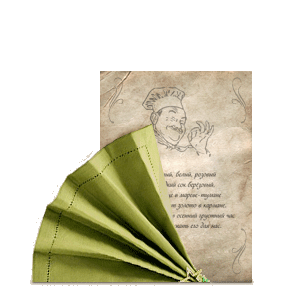- Алгоритм роботи з зачіскою
- Ретуш та видалення вибилися з зачіски волосся
- Структура зачіски - увага до деталей
- Як це робиться - вчимося на помилках інших
Дана стаття присвячена загальної алгоритмізації ретуші волосся і зачіски в Adobe Photoshop і одному з її етапів - видалення вибилися волосся.

Алгоритм роботи з зачіскою
Якісна ретуш та обробка волосся - справа аж ніяк не менш захоплююче (і трудомістка), ніж ретуш особи, шкіри та макіяжу, і складається з декількох етапів:
- Видалення вибилися з зачіски волосся, тобто посічених кінчиків, так званої «пухнастості» навколо зачіски і т.п. Особливо це актуально для студійних фотографій, де все має бути ідеально (при обробці фотографій, зроблених на пленері, вимоги трохи м'якше на догоду природності).
- Видалення дрібних світлих кінчиків, що січуться або окремих блікуючих волосся всередині зачіски.
- Робота з лінією росту волосся - часто буває потрібно «підстригти» Пушкова волосся на лобі (особливо коли волосся моделі прибрані назад) або, навпаки, «зрушити» зачіску вперед.
- Робота з проділом - зазвичай він дуже виділяється, особливо якщо модель фарбує волосся в колір темніший, ніж натуральний, і коріння вже встигли відрости.
- Видалення «дірок» в зачісці - коли один або кілька локонів відстають від загальної маси.
- Робота з формою зачіски - найбільш приємний, творчий і одночасно складний етап (потрібно поправити форму зачіски, додати об'ємності, але разом з тим не порушити природність і задум перукаря).
- Вирівнювання загальної фактури зачіски в тих місцях, де волосся рівно зачесане або жорстко покладені на шпильках - тобто там, де все має бути абсолютно «рівно» і акуратно.
- Посилення відблисків і тіней, щоб надати зачісці блиск, завдяки чому вона буде виглядати дійсно розкішно. Також цей етап буває особливо актуальний в поєднанні з попереднім - іноді ми захоплюємося при вирівнюванні загальної фактури, і позбавлена додаткових світлотіньових акцентів зачіска стає матовою і «несправжньої».
- Робота з кольором - іноді зачіску потрібно вирівняти також і за кольором (особливо в разі роботи з волоссям, що зазнали численних фарбування)
У цій статті ми розглянемо один з підпунктів першого етапу роботи: будемо видаляти зайву ажурну «пухнастість» навколо зачіски (вибилися волосся), дивитися, ніж нам це загрожує, і намагатися зберегти максимальну природність образу.
Ретуш та видалення вибилися з зачіски волосся

Перше, з чого починається робота з зачіскою - видалення вибилися волосся і зайвої ажурною «пухнастості». У цьому, насправді, немає нічого складного, проте є кілька тонкощів. Втративши їх з уваги, можна цілком зіпсувати загальне враження від фотографії і зробити навіть гірше, ніж було в оригіналі. Чому цей момент такий важливий? Давайте подивимося на типову студійну фотографію (тут - тільки волосся, щоб не відволікатися на інші деталі), зняту на однотонному тлі.

Перед нами - улюблена багатьма клієнтами зачіска з несильним фіксацією. У житті вона виглядає абсолютно легко і природно, але на фотографії виглядає злегка розпатланою, а тому вимагає нашої уваги. (Звичайно, краще поправити зачіску ще етапі на зйомки, але так як наша стаття - про ретуш, то нам доведеться ретушувати :)).
Щоб позбутися від «пуху» навколо зачіски ми створимо новий шар, натиснувши комбінацію клавіш Ctrl + Alt + Shift + N або клікнувши по значку нового шару  внизу панелі «Шари» (Layers).
внизу панелі «Шари» (Layers).
Працювати завжди зручніше на порожньому шарі - так нам не доведеться залазити в історію в разі, якщо раптом ми помилимося і захочемо щось поправити / переробити. Щоб видалити наші зміни, досить буде пройтися по ним ластиком, або обмежити шар з ретушшю маскою.
Для ретуші будемо використовувати інструмент «Штамп» (Clone Stamp Tool)  , Відгукується на гарячу клавішу S. Налаштування для штампа виберемо наступні:
, Відгукується на гарячу клавішу S. Налаштування для штампа виберемо наступні:

- Непрозорість (Opacity) і Натиск (Flow) - 100%;
- Твердість (Hardness) - 0% (якщо Ви працюєте мишею, все одно краще використовувати максимально м'який інструмент - так не буде створюватися враження жорстко відрізаних, «рубаних» волосся, але пензлик тоді краще взяти максимально невеликого радіусу, щоб знизити до мінімуму ефект замиленості в зоні напівпрозорості);

- Галочка на Вирівнювання (Aligned) варто - так фотошоп запам'ятає зрушення між «донорської» зоною і зоною, в яку ми копіюємо. Таким чином, до тих пір, поки цей зсув нас влаштовує, нам не доведеться кожного разу вибирати нове джерело штампування.
- Зразок (Sample) - Поточний і попередній (Current & Below) - так наш інструмент зможе працювати на порожньому шарі.
Тепер, коли інструмент налаштований, для вибору джерела штампування Alt + Кликнемо на зону з чистим тлом, розташовану в безпосередній близькості від місця з вибилися волоссям, які ми хочемо видалити. Чим ближче до місця майбутньої ретуші ми Alt + Кликнемо, тим менше будуть бачу різниці між рідним фоном і тим місцем, яке ми заштамповиваем в разі, якщо фон не зовсім однорідний.
Зауваження! Для видалення окремих волосків краще використовувати Точкову лікує кисть (Spot Healing Brush) (відгукується на клавішу J, Тип (Type) - З урахуванням вмісту (Content-Aware), Галочка на Джерело з усіх верств (Sample All Layers) варто, Твердість (Hardness ) - 100%). Якщо ж волосків багато - тільки штамп, інакше можуть виникнути помітні артефакти по контуру контрастних об'єктів.

Структура зачіски - увага до деталей
Перш, ніж приступити безпосередньо до ретуші і видалення зайвого волосся, давайте розглянемо структуру зачіски. Згодом цей розбір допоможе нам звести кількість можливих помилок до мінімуму, а значить - працювати швидше.

Як видно на схемі, контурну область зачіски можна розділити на п'ять умовних зон:
- Основна форма - то, що видно на превью фотографії розміром з екран фотоапарата.
- Природна / акуратна «пухнастість», яка може бути виражена в більшій чи меншій мірі, але присутній абсолютно завжди, якою б зачіска не була. Якщо цей елемент повністю прибрати, вийде «вирізаний» ефект паперової аплікації, тому цю частину ми повинні постаратися зберегти по максимуму.
- Ажурні елементи укладання / зачіски - найскладніший елемент для ретуші (пізніше ми побачимо, чому), в залежності від типу зачіски може як бути присутнім, так і немає.
- Природна / акуратна «пухнастість» ажурних елементів - при ретуші також потрібно спробувати зберегти по максимуму.
- Вибилися волосся / зайва «пухнастість» - саме вона створює неохайність, і з нею ми маємо боротися.
Таким чином, при ретуші зачіски особливу увагу нам необхідно звернути на те, щоб видаляючи вибилися волосся, не перестаратися і не видалити те, що чіпати не можна.
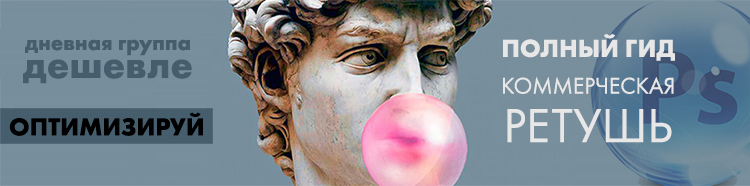
Як це робиться - вчимося на помилках інших
Тепер переходимо до найцікавішого - будемо видаляти зайву «пухнастість», розглядати типові помилки при роботі з зачіскою, дивитися, що не так, аналізувати і вчитися не допускати подібних помилок або знаходити способи їх усунення в режимі «на льоту».
Наш «тестовий» локон виглядає так.

І почнемо ми з найпоширенішою помилки: використання занадто великого радіуса штампа. Використання великого радіусу штампа (особливо актуально для тих, хто працює мишею) при роботі з контуром зачіски в більшості випадків призводить до того, що зачіска починає зливатися з фоном, в деяких випадках практично «перетікати» в нього.

Щоб такого не відбувалося, потрібно, що називається, не скупитися: працювати акуратніше, брати штамп з найменшим радіусом (чим менше, тим краще, але також необхідно пам'ятати, що зовсім вже «зріз», як бритвою, ми також отримати не хочемо - дивимося на різкість контурів «здорової» області та намагаємося отримати такі ж).
В результаті, приймаючи це зауваження до уваги, можна домогтися наступного результату (в даному випадку я хотів показати саме роботу з контуром, тому прибрав також і ажурні елементи, про них ми поговоримо окремо в одній з наступних статей). 
Начебто непогано, але можна краще: зачіска вже не «зливається» з фоном, але контур місцями все ж володіє деякою зайвої «м'якістю».

Поборотися з цим можна, взявши штамп ще меншого радіуса, або, що буде набагато простіше і швидше, скориставшись інструментом «Різкість» (Sharpen Tool)  .
.
Для отримання найбільш якісного результату надалі нам знадобиться скористатися режимами накладення шару (Blending Modes), тому створимо новий шар (Ctrl + Alt + Shift + N або клік по значку нового шару  ) І, вибравши інструмент збільшення різкості (Sharpen Tool), пройдемося їм по зонам «м'якості».
) І, вибравши інструмент збільшення різкості (Sharpen Tool), пройдемося їм по зонам «м'якості».
Налаштування інструменту: Режим (Mode) - Звичайний (Normal), Сила (Strength) - 50% (або за бажанням, - в залежності від стилю роботи), галочка на Зразок з усіх верств (Sample All Layers) варто, галочку на Зберегти деталі (Protect Detalis) для більш м'якої роботи інструменту також краще поставити, Твердість кисті (Hardness) - 0%.
Хочу окремо звернути увагу на те, що працювати інструментом Різкість (Sharpen Tool) слід максимально акуратно, так як якщо з ним переборщити, він відразу почне видавати різкий піксельний шум (це пов'язано з тим, що на відміну від стандартних фільтрів різкості, даний інструмент , по суті, просто сильно збільшує контраст в області застосування). Але також хочу відзначити, що сильно цього шуму боятися також не слід. Потрібна нам інтенсивність впливу інструменту буде досягнута якраз тоді, коли цей шум почне вже чітко з'являтися - з ним ми поборемося буквально в один клік, але, знову ж таки, головне - не переборщити.
Так чи інакше, в результаті роботи інструментом ми повернемо контраст волоссю в зонах зайвої «м'якості», а для того, щоб поборотися з паразитних, контрастним тону волосся шумом, нам досить буде поставити наш поточний шар в режим накладення Заміна темним (Darken) - якщо волосся темніше фону, якщо волосся світліше фону - в режим накладення Заміна світлим (Lighten).
На завершення цієї процедури також буває корисно (особливо, якщо ми все ж трохи перестаралися з Sharpen Tool) розмити наш шар фільтром Розмиття по Гауса (Gaussian Blur) зі значенням радіусу 0,3-0,4 пікселя (в залежності від розміру фотографії і від її загальної різкості).
В результаті ми отримаємо:

І на реальному прикладі: 
На цьому на сьогодні все. Як ми переконалися, в роботі з контуром зачіски, знятої на рівному тлі, і якісному видаленні вибилися з зачіски волосся немає нічого складного. Головне - акуратність.
У наступній статті я розповім, як працювати з контуром зачіски, знятої на тлі градієнта або різнокольорових / строкатих об'єктів, а потім ми перейдемо до найцікавішого - навчимося обробляти ажурні зачіски і малювати додаткові волосся.
© Стів Ласмін, травень 2014
Якщо Вам сподобався цей матеріал, то ми будемо раді, якщо Ви поділитеся їм зі своїми друзями в соціальній мережі:
фотожурнали / Уроки ретуші і постобробки / Обробка волосся і зачіски в Adobe Photoshop. Частина 1
Теги до статті: Стів Ласмін , постобработка , урок , Adobe Photoshop , ретуш волосся ,
Дата: 2014-05-03 | Переглядів: 61724
Курси навчання фотографії:
Тематичні уроки по фотографії:
Майстер-класи для фотографів:
Чому цей момент такий важливий?